Cómo Iniciar Sesión En Snapchat
¿Quieres saber cómo Iniciar sesión en Snapchat? si deseas acceder a Snapchat en línea o tienes problemas para iniciar sesión en línea en Snapchat, aquí hay una guía sobre cómo hacerlo de forma segura.
Ten en cuenta que hay una serie de sitios web no oficiales que ofrecen esta función, solicitamos no iniciar sesión desde esos sitios, excepto el sitio oficial, incluso si lo haces, puede resultar una pérdida de tiempo.
Ninguno de ellos ofrece las características completas de la aplicación Snapchat. Por lo tanto, esta es la única forma oficial y genuina de verificar y acceder a tu Snapchat en la Web.

Si está leyendo esta guía, eso significa que no tienes ningún problema para acceder al sitio. El proceso es simple y dado que ya conoce el proceso para usar sitios web de redes sociales en línea y conoce el lugar / espacio correcto donde debes ingresar tu Nombre de usuario y Contraseña.
Así que no hay necesidad de una explicación profunda en absoluto. Pero una cosa, usar Snapchat en línea a través de tu computadora no será tan divertido como esperas.
Cómo iniciar sesión en Snapchat en línea
Antes de continuar, supongamos que ya has descargado e instalado la aplicación Snapchat en tu sistema o dispositivo; de lo contrario, no continúes. ¡Ten una cuenta primero!
- Paso 1: Descarga Snapchat de Google Play o para dispositivos iOS (iPhone y iPad) a través de iTunes App Store.
- Paso 2: Luego de la instalación, toca el ícono de la aplicación para abrirla en tu dispositivo.
- Paso 3: Toca el botón "Iniciar sesión" en la parte inferior de la pantalla.
- Paso 4: Ingresa tu User o dirección de E-mail deseada en el cuadro "Correo electrónico o nombre de usuario".
- Paso 5: Escribe tu contraseña de Snapchat en el cuadro "Contraseña".
- Paso 6: Finalmente, simplemente toca el botón "Iniciar sesión" para acceder a tu cuenta.
- Paso 7: Ya terminaste.
Estos son algunos de los conceptos básicos que necesitas saber al crear tu cuenta de Snapchat:
Verificación de inicio de sesión
La verificación de inicio de sesión, también conocida como autenticación de dos factores, es una función opcional que te ayuda a mantener tu cuenta de Snapchat más segura.
Si está habilitada, necesitarás tanto tu password como un código de verificación enviado a tu teléfono para iniciar sesión en tu cuenta de Snapchat en un nuevo dispositivo.
Puedes recibir un código de verificación de las siguientes maneras:
- Verificación por SMS: Snapchat enviará un código de verificación por SMS al número de teléfono vinculado a tu cuenta.
- Aplicación de autenticación: genera códigos de verificación utilizando una aplicación como Google Authenticator o
Para habilitar la verificación de inicio de sesión, dirígete a la configuración de Snapchat y selecciona 'Verificación de inicio de sesión'. Puedes habilitar uno o ambos métodos para recibir códigos de verificación.
Usar SMS es más simple, pero si viajas al extranjero sin acceso a tu número de teléfono, o estás usando Snapchat en una tablet u otro dispositivo móvil, una aplicación de autenticación es una solución útil.
Consejo profesional: genera un código de recuperación para que puedas iniciar sesión en nuevos dispositivos, incluso si pierdse el acceso a tu número de teléfono y / o tu aplicación de autenticación.
Habilitación de la verificación de la aplicación de autenticación:
Para habilitar la verificación de inicio de sesión con una aplicación de autenticación, sigue estos pasos:
- Paso 1: Toca en la parte superior de la pantalla de tu cámara.
- Paso 2: Pulsa el icono de Snapchat en la esquina superior derecha de la pantalla de tu perfil.
- Paso 3: Elige 'Verificación de inicio de sesión' en la sección 'Mi cuenta'.
- Paso 4: selecciona Configuración en el botón 'Continuar'.
- Paso 5: Presiona el botón 'Aplicación de autenticación'.
- Paso 6: Si ya instalaste una aplicación de autenticación como Google Authenticator o Duo en tu dispositivo, toca 'Configurar automáticamente' y sigue las instrucciones
- Paso 7: Si deseas utilizar una aplicación de autenticación en otro dispositivo, toca 'Configurar manualmente' y sigue las instrucciones.
Olvidar dispositivos verificados
Solo se requiere tu contraseña para iniciar sesión en un dispositivo que hayas verificado con Verificación de inicio de sesión. Si uno de tus dispositivos verificados se pierde o es robado, sigue estos pasos para Olvidar los dispositivos que has verificado.
- Paso 1: Toca en la parte superior de la pantalla de tu cámara
- Paso 2: Pulsa en la pantalla Perfil
- Paso 3: Toca 'Verificación de inicio de sesión' en la sección 'Mi cuenta'
- Paso 4: Selecciona 'Olvidar dispositivos'
- Paso 5: Selecciona qué dispositivo (s) verificado (s) deseas como Snapchat para olvidar y luego toca 'Olvidar dispositivos'.
También te puede interesar: Cómo Recuperar La Contraseña De Snapchat
Cómo Iniciar sesión de Snapchat desde una PC
Hay dos formas de iniciar sesión en tu cuenta de Snapchat en línea o desde tu computadora. Uno es a través del sitio de inicio de sesión en línea oficial de Snapchat y el segundo es a través de la aplicación Third Party.
Cómo Iniciar sesión en Snapchat a través del sitio web
- Paso 1: Dirígete al sitio oficial de inicio de sesión en línea de Snapchat: https://accounts.snapchat.com.
- Paso 2: Una vez que ingresas al sitio, habrá un espacio / campo para que ingreses tu Nombre de usuario y password de Snapchat.
- Paso 3: Ingresa exactamente el mismo nombre de usuario y contraseña mientras creas una cuenta en tu teléfono inteligente. Simplemente presiona el botón Iniciar sesión y ya está.
Cómo iniciar sesión en Snapchat a través de la aplicación de terceros
Para acceder a tu cuenta de Snapchat en tu computadora de escritorio o portátil, PC o Mac, sigue estas breves instrucciones.
- Paso 1: Descarga e instala el BlueStacks App Player en tu PC o Mac.
- Paso 2: Abre BlueStacks y busca la aplicación Snapchat.
- Paso 3: Cuando lo encuentres, haz clic en el botón "Instalar" para usar la versión para PC.
- Paso 4: Una vez instalado, abra Snapchat para PC y haga clic en "Iniciar sesión".
- Paso 5: Ingresa tu nombre de usuario o dirección de E-mail de Snapchat en el primer campo.
- Paso 6: Ingresa tu contraseña en el segundo cuadro.
- Paso 7: Haz clic en el botón "INICIAR SESIÓN" una vez más.
Cómo iniciar sesión en Snapchat con Facebook
Facebook es un sitio destacado de redes sociales que proporciona la plataforma pública para conectarse con individuos para hacer amigos y comunicarse con ellos.
Millones de contenido multimedia se comparten en él, como fotos, videos y audio entre las personas, y tiene la función de estar vinculado con varios sitios de redes sociales para que los usuarios obtengan instantáneamente el medio para compartir sus mensajes.
La cuenta de Snapchat de una persona también se puede vincular con Facebook para que acceda al sitio y comparta las fotos capturadas, videos, etc. También puedes iniciar sesión a través de tu cuenta de Snapchat con la ayuda de Facebook.
También te puede interesar: Cómo Cambiar La Contraseña De Snapchat
Pasos para iniciar sesión en Snapchat con Facebook:
- Paso 1: Inicia sesión en tu cuenta de Snapchat y abre las opciones presentes en la cuenta para iniciar la interconexión de la cuenta con Facebook.
- Paso 2: Debes seleccionar Facebook y proporcionar los detalles solicitados en los cuadros que incluirán la identificación del E-mail y la contraseña de tu Facebook.
- Paso 3: Deja que Snapchat verifique que la información provista sea correcta y verdadera, si hay algún error en el proceso, te informará que existe.
- Paso 4: Al finalizar la interconexión, recibirás un mensaje para el éxito del proceso. Ahora puedes iniciar sesión en Snapchat con Facebook.

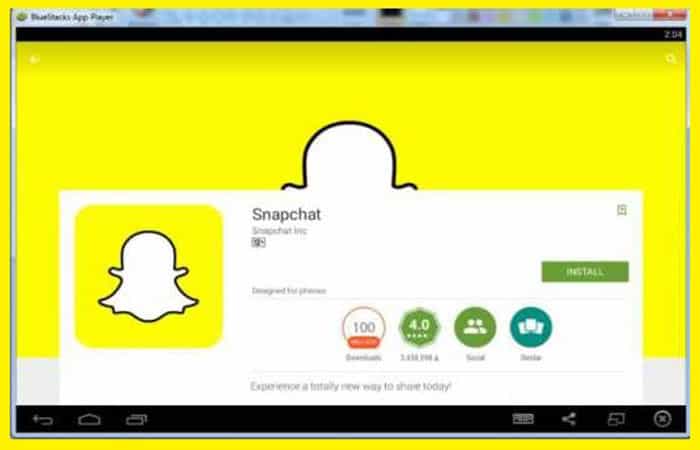
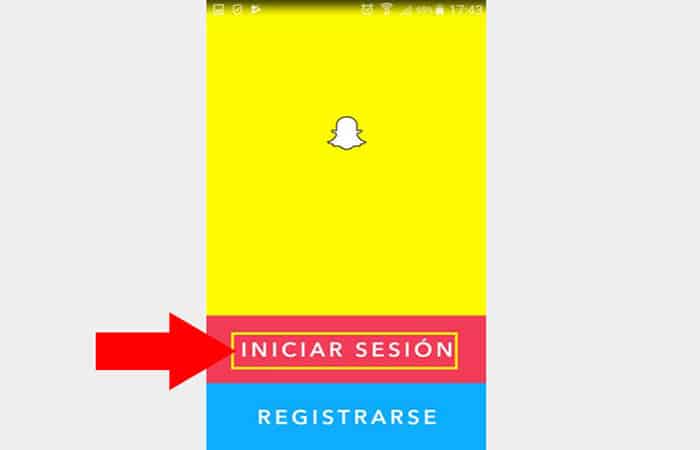
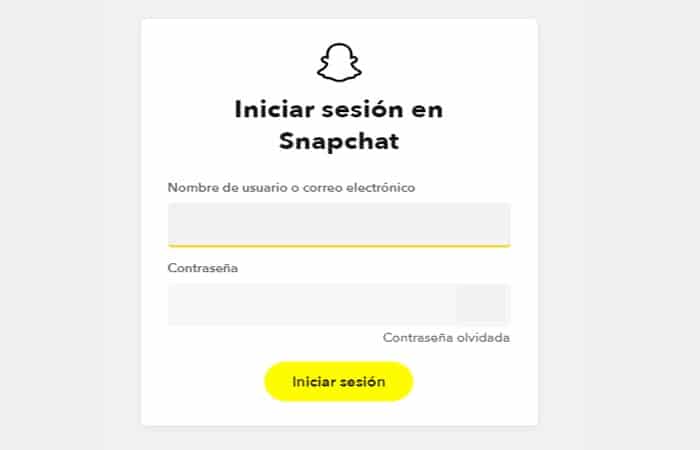
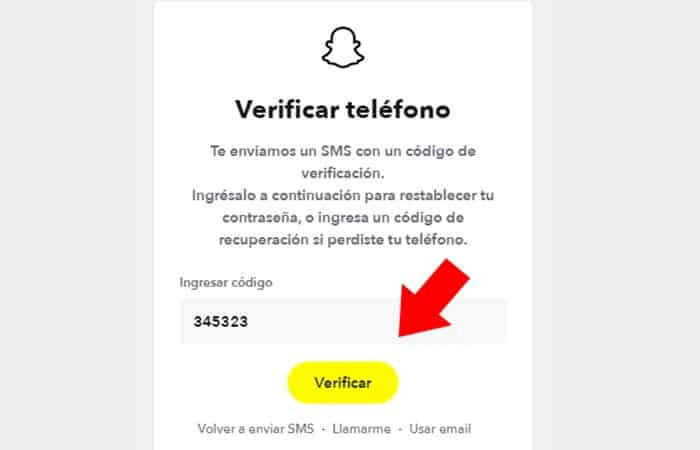
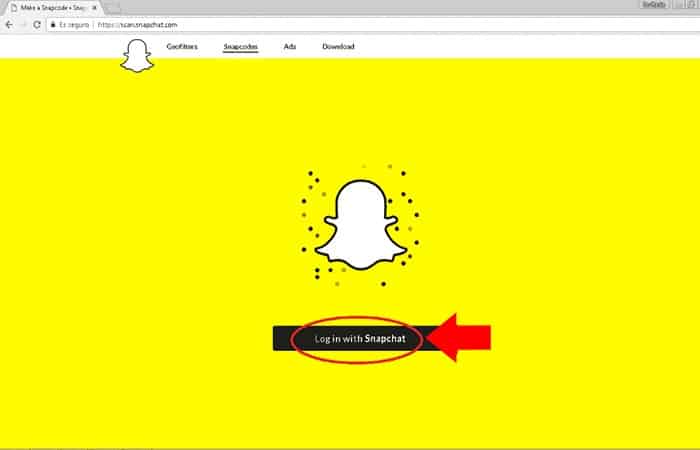
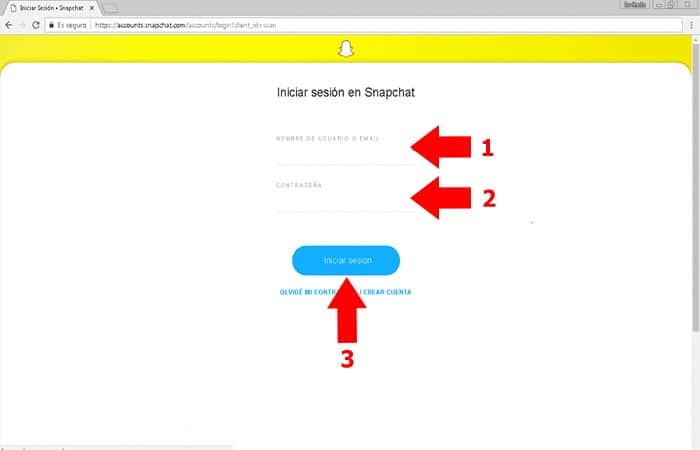
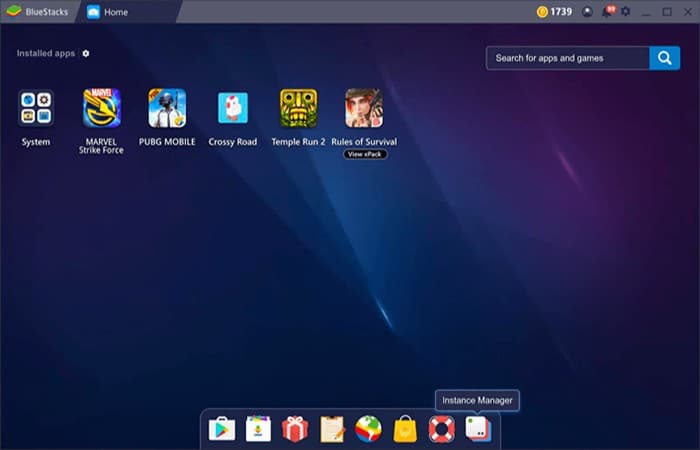
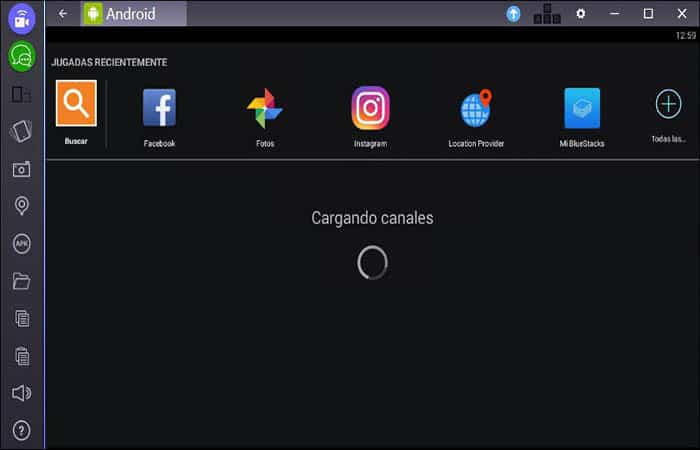
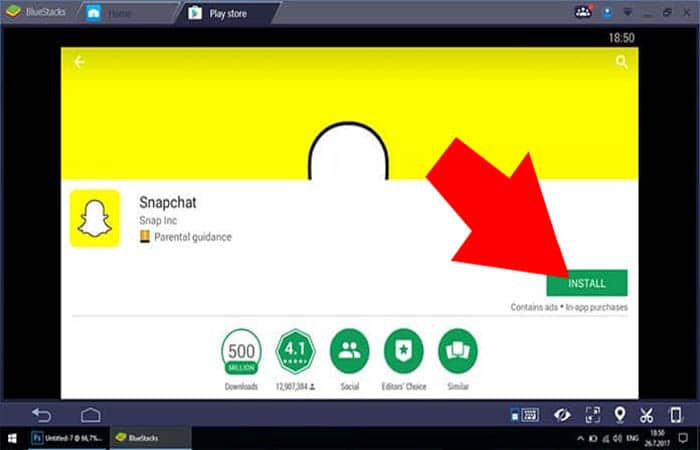
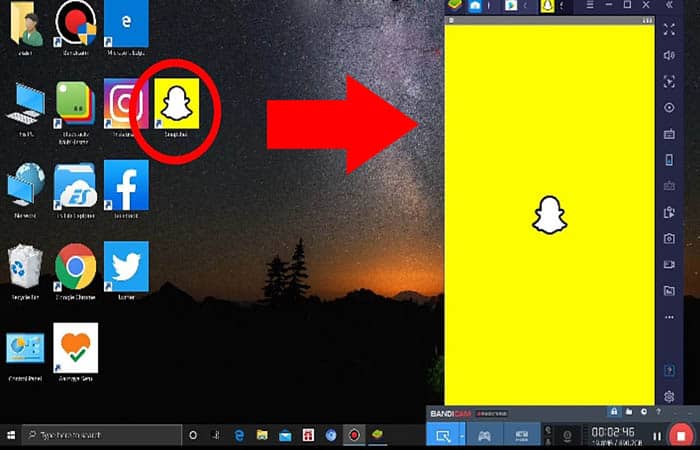
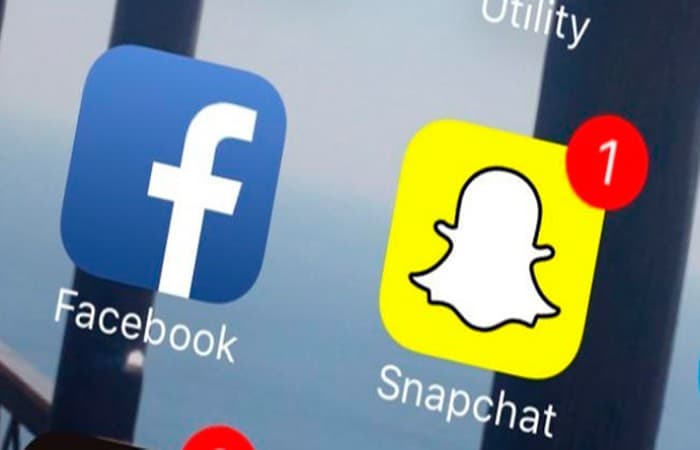
Deja una respuesta